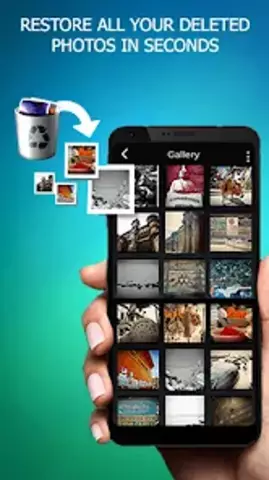Suurin osa vahingossa kiintolevyltä poistetuista tiedoista on kohtuudella palautettavissa. Jotkin tiedostotyypit voidaan palauttaa alkuperäiseen tilaansa myös kiintolevyn tai jonkin sen osion alustamisen jälkeen.
Välttämätön
Helppo palautuminen
Ohjeet
Vaihe 1
Valitse ohjelma, jolla palautat poistetut tiedostot. Tutustu haluamiesi apuohjelmien toimintaan. Jos kyseessä on alustettu osio, käytä Easy Recovery -apuohjelmaa.
Vaihe 2
Lataa määritetty ohjelma. Asenna se. On tärkeää ymmärtää, että mitä kauemmin työskentelet tietokoneella, sitä pienempi todennäköisyys onnistuneelle tietojen palauttamiselle. Yritä olla käyttämättä alustettua osiota lainkaan.
Vaihe 3
Suorita Easy Recovery -ohjelma. Kun olet avannut päävalikon, valitse "Data recovery". Siirry nyt "Palauta alustamisesta" -valikkoon.
Vaihe 4
Odota, että kiintolevyn käytettävissä olevista osioista kerätään tietoja. Valitse hiiren vasemmalla painikkeella äskettäin alustettu. Aktivoi "Täysi skannaus" -toiminto valitsemalla haluamasi kohteen valintaruutu.
Vaihe 5
Etsi ja täytä Tiedostosuodatin-kenttä. Jos haluat palauttaa vain kuvat (valokuvat, kuvat), kirjoita tarvitsemasi tiedostotyypit seuraavassa muodossa: *.bmp | *.jpg.
Vaihe 6
Määritä tiedostojärjestelmän tyyppi, jossa valittu kiintolevyn osio aiemmin sijaitsi. Napsauta Skannaa-painiketta. Käynnistetty menettely voi kestää useita tunteja. Sen kesto määräytyy käsiteltävän paikallisen levyn koon mukaan.
Vaihe 7
Tutustu palautettavien kuvien luetteloon. Valitse vaaditut tiedostot valintaruuduista. Napsauta "Valitse kaikki" -painiketta, jos haluat poimia mahdollisimman monta kuvaa. Napsauta "Seuraava".
Vaihe 8
Valitse nyt paikallinen asema, johon tiedostot palautetaan. Tässä tapauksessa voit käyttää erilaisia USB-tikkuja. Määritä valitun laitteen kansio ja napsauta "Tallenna" -painiketta.